Windows10系统之家 - 安全纯净无插件系统之家win10专业版下载安装
时间:2019-11-28 15:41:20 来源:Windows10之家 作者:huahua
Win10系统任务栏小喇叭图标显红叉怎么办?有用户发现升级win10后,发现打开音乐或者视频发现无法播放,任务栏上的小喇叭上多了一把红色的叉,提示“提示音频设备服务已禁用”该怎么办呢?其实这通常是由于音频服务被禁用所导致的。接下来小编给大家介绍下解决方法。
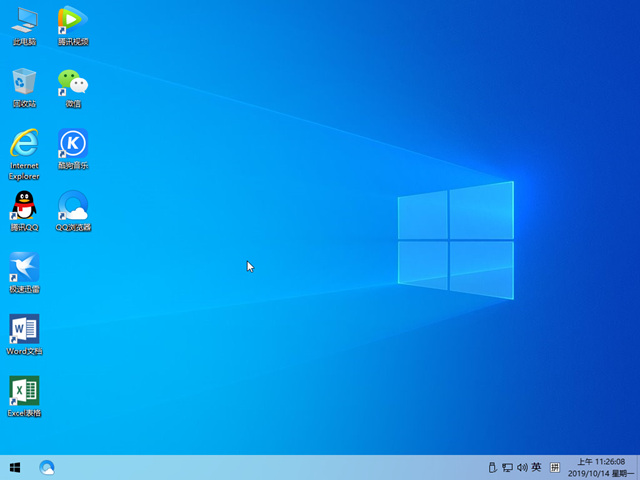
Win10系统任务栏小喇叭图标显红叉怎么办:
1、点击开始菜单,在“计算机”按钮上单击右键,选择“管理”;
2、在管理界面中点击“服务和应用程序”——“服务”;
3、在服务窗口右侧找到“windows audio”服务,点击右键选择“属性”;
4、点击“登录”选项卡中,把“登录选项”设置为“本地系统帐户”,点击“应用”;
5、将“登录选项”设置为“此账户”,然后点击下方的“浏览”;
相关文章
热门教程
热门系统下载
热门资讯





























